Uber Eats(ウーバーイーツ)で注文したい料理を選び、注文が確定すると「ご注文品を準備しています」という画面に切り替わります。
しかし、ある条件を満たすと「いくら待ってもその画面のまま進まず、結局キャンセルされてしまった…」などという状況に陥ってしまいます。
そこで、この記事では
「ご注文品を準備しています」の状態から進まない場合の原因と解決策
を実際にUber Eats利用者である私がご紹介していきます。
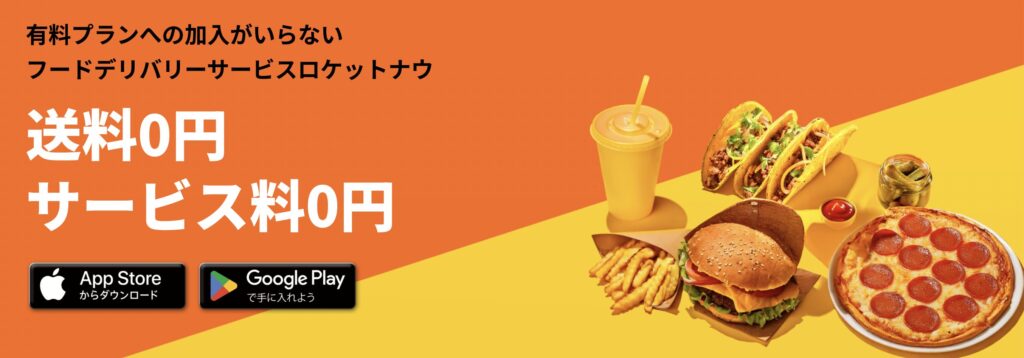
2025年1月に港区からサービスを開始した ロケットナウ が総額5,000円OFFクーポンを配信中。
この機会を見逃さないようにご注意を!
- 【東京都】東京23区・調布市・武蔵野市・八王子市・三鷹市・国分寺市・国立市・多摩市・小平市・小金井市・府中市・日野市・昭島市・東久留米市・東大和市・東村山市・武蔵村山市・清瀬市・狛江市・町田市・稲城市・立川市・西東京市
- 【神奈川県】川崎市・横浜市・三浦郡・厚木市・大和市・平塚市・座間市・横須賀市・海老名市・相模原市・綾瀬市・茅ヶ崎市・藤沢市・逗子市・鎌倉市
- 【千葉県】船橋市・市川市・松戸市・千葉市・市原市・浦安市・佐倉市・八千代市・四街道市・柏市・流山市・習志野市
- 【埼玉県】川口市・草加市・さいたま市・ふじみ野市・八潮市・新座市・朝霞市・蕨市・越谷市・三郷市・上尾市・入間市・川越市・春日部市・狭山市
- 【大阪府】大阪市・堺市・東大阪市
- 【愛知県】名古屋市
- 【兵庫県】神戸市・尼崎市・西宮市・芦屋市
- 【京都府】京都市
- 【宮城県】仙台市
- 【広島県】広島市
- 【福岡県】福岡市
- 【静岡県】静岡市・浜松市(11月18日開始)
- 70%OFFクーポン×1枚
- 50%OFFクーポン×2枚(最大2,000円)
- 50%OFFクーポン×2枚(最大500円)
- ロケットナウアプリ を下記からダウンロード
- 自動的に総額5,000円OFFクーポンが付与
- お得に注文可能!
PayPay支払いで最大2%キャッシュバック!
考えられる原因は大きく4つ
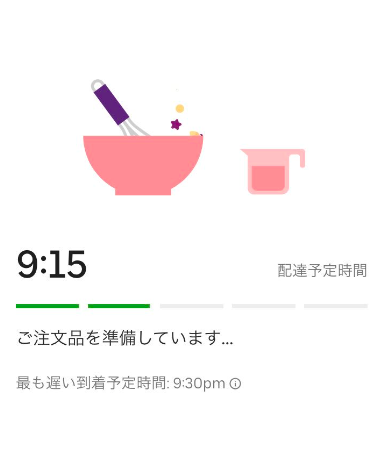
まず、上記の画像の「ご注文品を準備しています」という画面から進まない場合、
大きく4つの原因が考えられるので、それぞれ説明していきます。
原因① 料理の準備に時間がかかっている
例えば注文が混みやすい昼12時ごろや夜7時ごろに注文すると、
あなた以外にも他の注文者の大量に注文が入っていて準備に時間が掛かってしまう場合があります。
私はUber Eats で配達パートナーとして働いているのですが、注文が入ってお店に料理を取りに行ってもなかなか料理が出てこず、
結局20分以上待ってようやくピックできたという経験もあるので、どうしても昼食や夕飯時は料理の提供に時間がかかりやすくなってしまいます。
【解決策】注文する時間をずらす
もし、この時間帯に料理を注文してしまったのだとしたら、可能であればピークの時間をずらして注文すると割と早く料理が届く可能性が上がります。
ちなみにUber Eats で働いていて、
- 11:30~13:00
- 18:00~20:30
上記2つの時間帯は忙しい傾向があり、雨が降っていたり真夏や真冬などの気温の場合もUber Eats の注文が増えやすい傾向があるため、
これらの条件に当てはまる場合は注意が必要です。
原因② 配達パートナーが見つからないため
「ご注文品を準備しています」の画面は配達パートナーが見つからないと次の画面に進みません。
あなたが都会などの栄えているところにお住まいの場合は配達パートナーの数も多いので、このような原因は考えづらいですが、
- まだサービスが開始したばかりの場所から注文している
- 加盟店数が少ない場所から注文している
という2点に当てはまる場合、配達パートナーが少ない傾向にあるので、この条件に当てはまっていて画面が進まない可能性があります。
【解決策】ピークの時間に注文してみる
配達パートナーはピークの時間の方が稼ぎやすい傾向があるので、その時間帯は多くの配達パートナーが稼働しています。
なので、先ほどの解決策とは逆に、ピークの時間帯に注文することで配達パートナーとのマッチングが成立しやすくなり、
「ご注文品を準備しています」の画面から進まない状態を解決できる可能性が高まります。
原因③ 支払い方法の設定にミスがある
これは私が実際に経験したことなのですが、
Uber Eats のアプリを開き、「アカウント」→「Wallet」とタップすると、支払い方法の画面に移動できます。
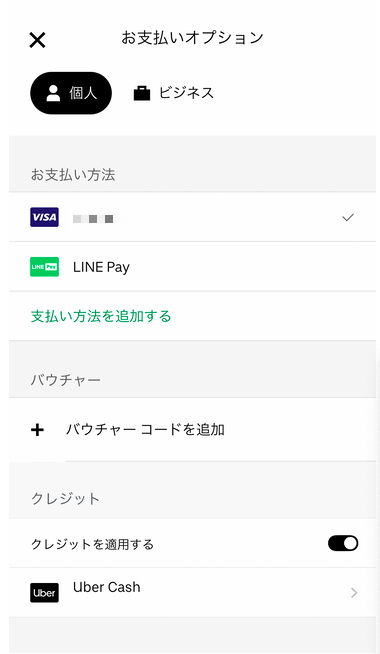
その際に、私はVISAの方ではなくLINE PAYの方を選択しており、LINE PAYは全くチャージしていない状態でした。
結局、この状態で注文しても「ご注文品を準備しています」の画面にはいくものの、途中でキャンセルされてしまったので、
支払い方法が間違っていたというのが原因でした。
【解決策】支払い方法を変更する
この問題の解決方法はとても簡単で、支払い方法をVISAに変更したところ、問題なく注文できました。
私はもともとLINE PAYを一度も利用したことがないため、なぜ支払い方法の欄に選択肢として表示されているのかわからないのですが、
もし、私と同じ状況に当てはまる場合は普段使用するクレジットカードなどに変更してみてください。
原因④ Uber Eats 注文アプリの不具合
Uber Eats 側に何らかの不具合があり、「ご注文品を準備しています」から進まない可能性が考えられます。
ちなみに2020年11月1日ごろには「ご注文品を準備しています」の画面から進まないバグが発生しており、
通常は配達パートナーとマッチングすると、配達パートナーの現在地が表示される画面に切り替わるのですが、
その画面に切り替わらないまま、料理が注文者のもとへ到着してしまっていたみたいです。
【解決策】ツイッターで不具合が発生していないか調べてみる
Uber Eats 側の不具合となると、こちらではどうしようもないのですが、
普段ちゃんと注文できていて「ご注文品を準備しています」の画面が切り替わらないのであれば
ツイッターの検索窓で「ウーバーイーツ 不具合」などと調べてみるのが一番です。
ちなみにUber Eats は定期的に不具合が起きているものの、不具合が発生したというアナウンスが基本的に無いので、
この問題以外にも何か普段とおかしいなと感じたらツイッターで検索してみることをおすすめします。
以上が「ご注文品を準備しています」の画面から進まない4つの原因についてでした。
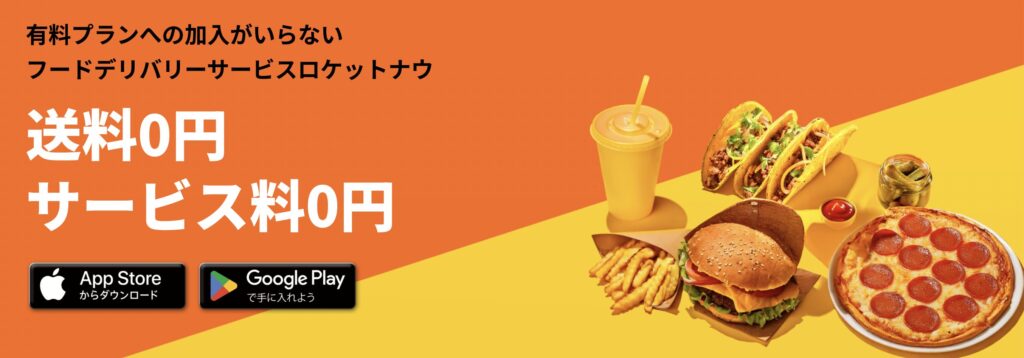
2025年1月に港区からサービスを開始した ロケットナウ が総額5,000円OFFクーポンを配信中。
この機会を見逃さないようにご注意を!
- 【東京都】東京23区・調布市・武蔵野市・八王子市・三鷹市・国分寺市・国立市・多摩市・小平市・小金井市・府中市・日野市・昭島市・東久留米市・東大和市・東村山市・武蔵村山市・清瀬市・狛江市・町田市・稲城市・立川市・西東京市
- 【神奈川県】川崎市・横浜市・三浦郡・厚木市・大和市・平塚市・座間市・横須賀市・海老名市・相模原市・綾瀬市・茅ヶ崎市・藤沢市・逗子市・鎌倉市
- 【千葉県】船橋市・市川市・松戸市・千葉市・市原市・浦安市・佐倉市・八千代市・四街道市・柏市・流山市・習志野市
- 【埼玉県】川口市・草加市・さいたま市・ふじみ野市・八潮市・新座市・朝霞市・蕨市・越谷市・三郷市・上尾市・入間市・川越市・春日部市・狭山市
- 【大阪府】大阪市・堺市・東大阪市
- 【愛知県】名古屋市
- 【兵庫県】神戸市・尼崎市・西宮市・芦屋市
- 【京都府】京都市
- 【宮城県】仙台市
- 【広島県】広島市
- 【福岡県】福岡市
- 【静岡県】静岡市・浜松市(11月18日開始)
- 70%OFFクーポン×1枚
- 50%OFFクーポン×2枚(最大2,000円)
- 50%OFFクーポン×2枚(最大500円)
- ロケットナウアプリ を下記からダウンロード
- 自動的に総額5,000円OFFクーポンが付与
- お得に注文可能!
PayPay支払いで最大2%キャッシュバック!
















3,000件以上配達した経験をもとに新規・既存配達パートナー向けの情報を発信中。
YouTubeでもフードデリバリーの情報について語っており、ライブドアニュースにも記事を投稿しています。
主に土日の昼夜ピークに自転車で稼働中!